Martin Brinkmann 11 december 2021 Bijgewerkt • 11 december 2021 Microsoft Edge| 0
Microsoft heeft een nieuwe functie geïntroduceerd die het Transparent Ads noemt in de nieuwste versie van Microsoft Edge Canary. Transparante advertenties zijn ontworpen “om de bh geen transparantie en controle te geven met nieuwe privacynormen voor gepersonaliseerde advertenties op internet”, aldus Microsoft.
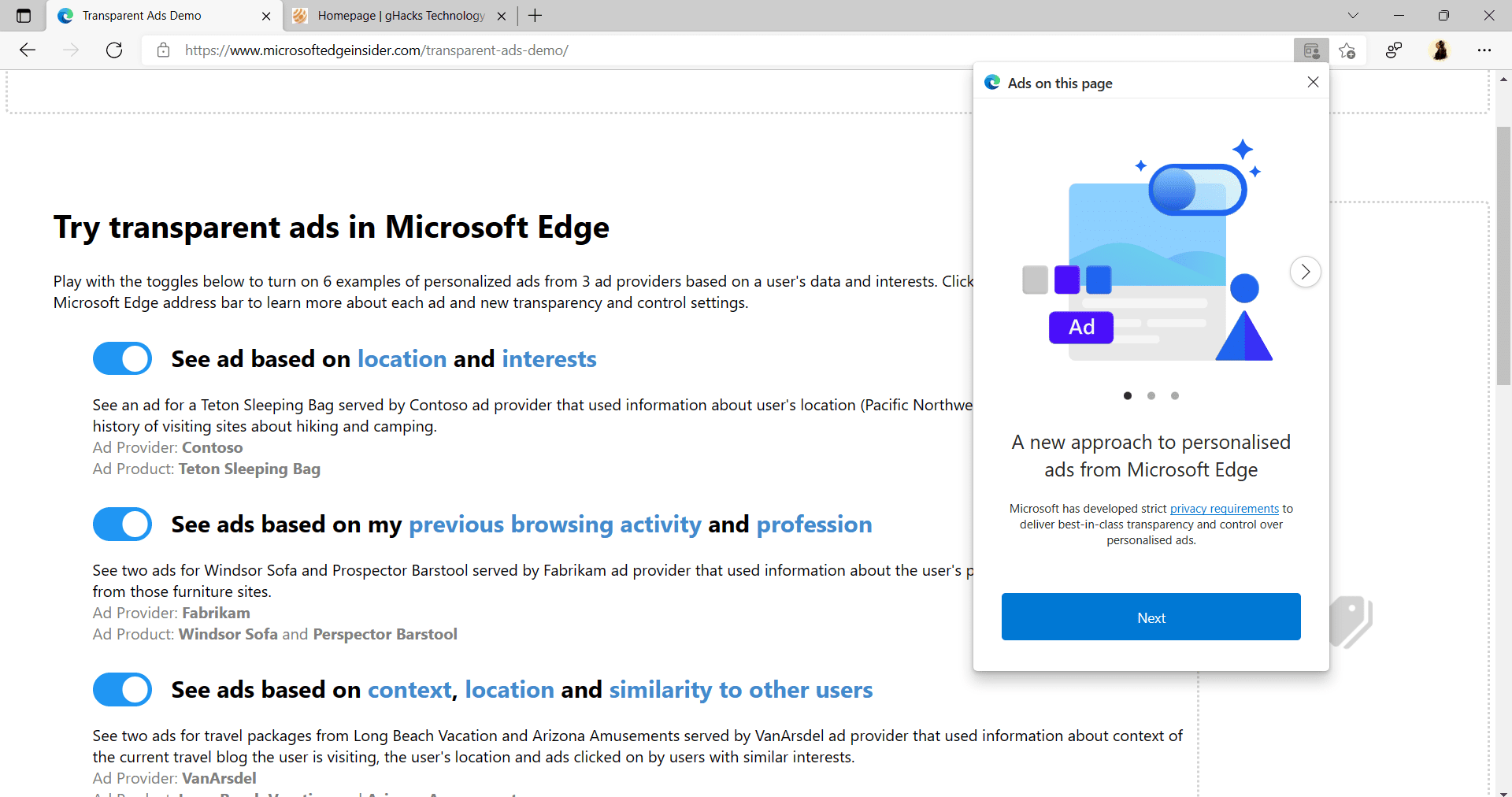
Transparante advertenties zijn ontworpen om internetgebruikers te helpen begrijpen “waarom ze specifieke advertenties zien en waar ze vandaan komen”. Naast de mogelijkheid om informatie op te zoeken, zoals de naam van de advertentieprovider, de informatie die de provider heeft gebruikt om de advertenties weer te geven en de sites waarop de advertentieprovider een gebruiker heeft gevolgd, krijgen gebruikers controle over hun gegevens. Microsoft merkt op dat gebruikers “eerder verzamelde gegevens kunnen verwijderen of de-identificeren”, op voorwaarde dat de advertentieprovider zich bij het Transparent Ad-programma heeft aangesloten.
Advertentieproviders moeten deelnemen aan het programma Transparent Ads Providers; het programma vereist dat ze voldoen aan de privacyvereisten van het programma. In ruil daarvoor zijn providers vrijgesteld van de gebalanceerde trackingpreventie-optie van de Microsoft Edge-browser. Met andere woorden: er worden meer advertenties weergegeven aan Edge-gebruikers omdat de standaard blokkeermodus, gebalanceerd, deze advertenties niet meer blokkeert.
ADVERTEREN
Edge-gebruikers kunnen op het nieuwe pictogram 'advertenties op deze pagina' klikken in de adresbalk van de browser om informatie op te zoeken over advertentiebedrijven die lid zijn van het programma en advertenties hebben weergegeven op de actieve pagina.

De informatie omvat de naam van de aanbieder, de lijst met advertenties die door de aanbieder worden weergegeven, de gegevens die de aanbieder heeft gebruikt om de advertenties weer te geven en een link 'meer details', die de pagina van het bedrijf opent in de Edge-privacy-instellingen.< /p>
ADVERTEREN
Aanbieders moeten aan bepaalde vereisten voldoen om deel te nemen aan het programma:
- De mogelijkheid voor gebruikers om contact op te nemen met het bedrijf dat gepersonaliseerde advertenties aanbiedt
- Privacybeleid moet worden gepubliceerd op het web op een /.well-known/locatie
- Voor partners voor advertentieweergave (dwz platforms aan de vraagzijde): geef gebruikers een duidelijke indicatie wanneer ze een advertentie zien tijdens het browsen
- Geef browser-consumable metadata op elke advertentie
- Zorg voor advertentie slots zijn gemarkeerd met een unieke identificatiecode.
- Verzamel geen gebruikersgegevens na ontvangst van een opt-out-header die door de browser is verzonden
- Bied een gegevensdashboard waar de gebruiker persoonlijke gegevens kan beheren verzameld door de advertentieprovider.
- Eer de keuzes van gebruikers voor gegevensbeheer.
- Elke gegevensverzameling moet voldoen aan het privacy- en gegevensbeschermingsbeleid van Microsoft en aan alle toepasselijke wet- en regelgeving met betrekking tot het verzamelen en gebruiken van persoonlijke gegevens.
De volledige vereisten zijn hier beschikbaar.
De functie voor transparante advertenties van Microsoft Edge uitschakelen
Microsoft Edge-gebruikers die niet willen dat transparante advertenties worden weergegeven in Edge terwijl de gebalanceerde modus is ingeschakeld, hebben twee hoofdopties om de functionaliteit uit te schakelen.
Optie 1: Schakel over naar de modus voor strikte trackingpreventie
ADVERTEREN
Transparante advertenties worden alleen weergegeven wanneer de Balanced Tracking Protection-modus is ingeschakeld. Een optie die gebruikers hebben, is om in plaats daarvan over te schakelen naar de strikte modus. Strikte modus blokkeert meer trackers op sites. De strikte modus kan op sommige sites problemen veroorzaken, maar er is een optie om uitzonderingen toe te voegen om deze sites te laten werken.
Hier is hoe u de strikte modus in Edge inschakelt:
- Laad edge://settings/privacy in de adresbalk van de browser.
- Schakel over naar Strikt onder Trackingpreventie op de pagina die wordt geopend.
Optie 2: Schakel transparante advertenties uit in Edge

Transparante advertenties kunnen direct in Edge worden uitgeschakeld. Houd er rekening mee dat het uitschakelen het aantal advertenties dat gebruikers te zien krijgen niet zal verminderen, alleen dat advertenties algemener kunnen zijn omdat bepaalde informatie over gebruikers, b.v. verkregen via tracking, is mogelijk niet beschikbaar voor de advertentieprovider.
Doe het volgende om de functie uit te schakelen:
- Laad edge://settings/privacy/trackers in de adresbalk van de browser.
- Schakel “Bedrijven toestaan die voldoen aan de strikte privacyvereisten van Microsoft” bovenaan de pagina uit.
Sluitwoorden< /p>
Microsoft probeert advertenties en de groeiende privacybehoeften van gebruikers in evenwicht te brengen met zijn Ad Transparency-programma. Gebruikers krijgen details over advertenties, bijvoorbeeld waarom een advertentie werd weergegeven en opties om daaraan gekoppelde gegevens te verwijderen, en providers krijgen de mogelijkheid om gepersonaliseerde advertenties te tonen op basis van bepaalde normen aan gebruikers terwijl Edge's Balanced tracking-preventiemodus actief is.
Nu jij: wat is jouw mening over het Transparent Ads-programma? (via Leopeva64-2)
ADVERTENTIE